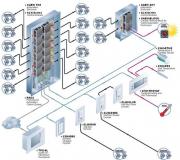Windows 7 klavye düzeni simgesi nasıl geri yüklenir Windows XP dil çubuğunu geri yükleme. Dil çubuğu nasıl geri yüklenir
Bazen beklenmedik sıkıntılar eşlik eder. İşletim sistemini rahat çalışma için yapılandırmak çok zaman ve çaba gerektirir. Kullanıcılar, ayarlar, hatalar, virüsler, ctfmon.exe'nin başlangıçtan kaybolması gibi yetersiz eylemlerden kaynaklanan zorluklar yaşarlar. Windows dil çubuğu kaybolduğunda ne yapmalı - dil modunu anında belirlemenizi sağlayan bu aracı masaüstüne nasıl geri yükleyebilirim, yapılandırılabilir özelliklerine gidin? Çalışma modunda hareket etmeye zorlayarak nasıl açılır?
Bazen dil çubuğu masaüstünden kaybolabilir
İşletim sistemi çok dilli kullanıldığında dil simgesi görünür hale gelir, aksi takdirde kullanım ihtiyacı tamamen ortadan kalkar. Ayar şemaları birbirinden farklı olabilir.
Klavye dili düzenini değiştirme kuralları, işletim sisteminin kurulumu sırasında birçok kullanıcı veya servis uzmanı tarafından belirlenir. Ancak, ilgili özellikleri yeniden yapılandırmak için özel sistem işlevleri kullanılarak da değişiklikler yapılır.
XP kullanıyorsanız, yazılımın birden çok dilde çalışacak şekilde hata ayıklanıp ayıklanmadığını kontrol edin. Eğer yazılım düzgün bir şekilde yeniden oluşturuldu ve kullanılan dille ilgili bildirimlerin simgesi gitti, tıklayarak yerinde olup olmadığını kontrol edin sağ tık tepsiye. Gerekirse, simgenin görüntülenmesini etkinleştirmek için "Dil çubuğu" onay kutusunu işaretleyin.

Dil çubuğuna tıklamayı deneyin
Daha ciddi nedenlerle bir simgenin kaybolduğu sık durumlar vardır, ancak yine de iade edilmesi gerekir. Daha sonra sorun başka yollarla çözülür.
Hatanın nedenine bağlı olarak sistem işlevlerini geri yüklemek için çözümlerden birini kullanın:
- "Kontrol Paneli", belirli bir düzeydeki görevleri, özellikle de benzerleri çözmek için kapsamlı bir işlevselliğe sahiptir.
- Varsa, otomatik çalıştırma programlarının kullanımda olup olmadığını kontrol edin.
- Üçüncü taraf yazılımı kullanmayı deneyin.
PU'da Windows dil çubuğu nasıl etkinleştirilir
Tipik olarak, Windows dil çubuğu, monitörün altında, sağda görünen tepsi alanında bulunur. Simge gitmişse ve siz içerideyseniz, aşağıdaki öneriler işinizi görecektir:
- Bir pencere açmak için W + R tuşlarına basın, intl.cpl yazın. Alternatif seçenek: PU - "Bölge ve Dil Seçenekleri" - "Diller ve Klavyeler" - "Klavyeyi değiştir" seçeneğine gidin.
- "Metin Giriş Dilleri ve Hizmetleri" - "Dil Çubuğu".
- "Görev çubuğuna sabitlendi" kutularını işaretleyin.

Windows 7'de panel kurtarma böyle görünür
Önceki şema yedinci sürüm için çalışır, Windows XP'de şu şekilde geri yükleyebilirsiniz:
- Denetim Masası, Bölge ve Dil Seçeneklerini açın.
- "Diller", "Diğer" öğelerini bulun.
- Tercihler, Dil Çubuğu'nu açın.
- Simgeyi "Masaüstünde dil çubuğunu görüntüle"nin yanına yerleştirin.

Windows XP'de dil çubuğunu kurtarma
Windows'ta dil çubuğu başlangıçta alt çubuğa nasıl döndürülür
Windows'u açtığınızda simgenin yüklenmesini geri yüklemek için özel bir otomatik başlatma hizmeti kullanmanız gerekir. Bazen gerçek hizmetin eksik olduğunu görebilirsiniz. Durumu düzeltmek için Windows tabanlı 7, 8, XP aşağıdaki şema uygundur:
- Windows + R tuşlarına basmak, Çalıştır penceresini açacaktır.
- regedit komutunu yazıp Enter'a basın.
- Kayıt defterini düzenlemenize izin veren bir arayüz açılmalıdır.
- HKEY_CURRENT_USER\Software\Microsoft\Windows\CurrentVersion\Run dalını bulun.
- Fare ile sağ taraftaki boş kısma tıklayın ve bir "String parametresi" oluşturun (herhangi bir isim belirtin).
- Sağ düğmeyi kullanarak yeni bir parametre seçin, verilerini değiştirin.
- "Değer" sütununu ctfmon = ctfmon.exe komutuyla doldurun, değişiklikleri kabul edin.
- Şimdi düzenleyiciyi kapatmanız ve bilgisayarı kapatıp tekrar açmanız gerekiyor. Ayrıca, başlatmayı kalıcı olarak geri yüklemek için oturumu kapatabilir / tekrar oturum açabilirsiniz.

Bu, cihazı iade etmenize, masaüstünde kullanım için uygun bir şekilde yerleştirmenize olanak sağlar. Birkaç yöntemi denedikten sonra, ancak eylemlerinizin bir sonucu olarak Windows dil çubuğu hala görüntülenmiyorsa, bu popüler tepsi sembolünü etkinleştirmek için en uyarlanmış düzen değiştiriciyi - Punto Switcher'ı kullanın.
V grafik arayüzü Windows, kullanıcının herhangi bir ek işlem gerçekleştirmeden güncel bilgileri almasına yardımcı olan çeşitli özelliklere sahiptir. Örneğin, saati veya hangi gün olduğunu öğrenmek için gözlerinizi indirmeniz ve ekranın sağ alt köşesine bakmanız yeterlidir. Tabii ki, kullanıcı görev çubuğunu ve bildirim çubuğunu hareket ettirdiyse, bulunduğu yere bakmanız gerekir. Tarihle aynı yerde, bazen kaybolan dil ayarları paneli bulunur. Bu yazıda, Windows 7'de dil çubuğunun nasıl görüntüleneceğine bir göz atacağız.
dil çubuğu nedir
Kullanıcının metin girmek için şu anda hangi dilin kullanıldığını, hangi klavye düzeninin etkinleştirildiğini vb. anlamasını sağlayan araç çubuğunun bileşenlerinden birine dil çubuğu denir. Windows 7'de küçüktür ve genellikle görme yeteneği zayıf olan kullanıcılar tarafından kötü görülür. Kolaylık sağlamak için, daha ayrıntılı etiketlere sahip ayrı bir pencere elde etmek için onu araç çubuğundan çalışma alanına sürüklerler. Bunu yapmamanızı öneririz, sistemdeki yazı tipini artırmak daha iyidir, çünkü her şey yerli yerinde olmalıdır.
Klavye düzeninin dilini değiştirmek için her seferinde dil çubuğuna tıklamamak için klavyede aşağıdaki kombinasyonlardan birine basmanız yeterlidir: Alt + Shift veya Ctrl + Shift. Panel görünürlük aralığından kaybolmuş olsa bile, bu kombinasyonlar işe yarayacak, sadece mevcut dili bulmak için harf girmeye çalışmanız gerekecek. metin editörleri veya tarayıcınızın adres çubuğu. Windows'ta dil çubuğunun neden kaybolduğunu öğrenelim.
Windows'ta dil çubuğu neden kayboluyor?
hatta göre deneyimli kullanıcılar, "istediğinde" dil çubuğu kaybolur. Belki sistem geliştiricilerinde bir kusur veya bir hata, ama oluyor. Aynı zamanda, kullanıcının kendisi bu olayın suçlusu olabilir. Bu durumu daha ayrıntılı olarak analiz edelim:
- Kullanıcı, saati ayarlayarak veya ses seviyesini değiştirerek dil çubuğunu yanlışlıkla kaldırır;
- Kullanıcı, dil çubuğunu sürükleyerek (sadece araç çubuğundan sabitlemesini kaldırarak), onu kaldırdı ya da masaüstünde artık görünmeyecek şekilde sakladı;
- Kullanıcı, "Denetim Masası" ayarlarında "dürttü";
- Panel başlamıyor çünkü “ctfmon.exe” yardımcı programı “Görev Zamanlayıcı” da otomatik olarak başlamaz.
Böylece, "boğulan bir adamın kurtarılması, boğulan adamın işidir." Sadece makalemizi okumanız ve Windows'ta dil çubuğunu nasıl etkinleştireceğinizi ve sabitleyeceğinizi öğrenmeniz gerekiyor. Tüm süreci Windows 7'de ele alacağız, ancak algoritma hem Windows 8 | 8.1 hem de Windows 10 için uygundur.
Windows 7'de dil çubuğu nasıl etkinleştirilir?
Bazı durumlarda, dil çubuğunu açmak ilk kez çalışmayacaktır, birkaç seçeneği denemeniz gerekir. Kolaylık sağlamak için, makalenin bu paragrafını farklı eylem algoritmalarına sahip üç alt paragrafa böldük.
Windows 7'de dil çubuğunu etkinleştirme. Yöntem # 1
İlk önce, belki de "ahududularımızı" bozan "Zamanlayıcı" ile ilgilenelim. Dil çubuğu yardımcı programını etkinleştirme algoritması şöyle görünür:
Bilgisayarı yeniden başlattıktan sonra, dil çubuğu yardımcı programı başlamalıdır ve bu da araç çubuğunda görünecektir. Bu olmadıysa, 2 numaralı yönteme gidin.
Windows 7'de dil çubuğunu etkinleştirme. Yöntem # 2
Şimdi durumu "Kontrol Paneli"ndeki ayarların başarısızlığı açısından ele alacağız. Girmek için 1. adımı tekrarlıyoruz önceki yol, yalnızca "Bilgisayar" yerine sol fare tuşuyla "Denetim Masası"na gidin. Ayrıca, algoritma aşağıdaki gibidir:

Hala orada görünmüyorsa, sorun daha derindedir - sistem kayıt defterinde. Sonunda sorunu lehimize çözmek için, eksik dil çubuğu sorununu çözmenin üçüncü, son yöntemine dönüyoruz.
Windows 7'de dil çubuğunu etkinleştirme. Yöntem numarası 3
Bu algoritmanın özü, kayıt defterinde değişiklik yapacak bir dosya oluşturmanız gerektiğidir. bu durumda, dil çubuğuyla ilgili. Metin şöyle görünür:
Windows Kayıt Defteri Düzenleyicisi Sürüm 5.00
"Ctfmon.exe" = "C: \\ Windows \\ System32 \\ ctfmon.exe"
Aynı formda kopyalayın ve Not Defteri'ne yapıştırın. 
txt değil, reg uzantısıyla kaydetmeniz gerekir. Herhangi bir isim. Ardından, kaydettiğinizde başlatın, kayıt defteri girişini onaylayın ve bilgisayarınızı yeniden başlatın. Yeniden başlatmanın ardından her şey zamanın %99,9'unda çalışacaktır.

Böylece, dil çubuğunun ne olduğunu, onunla nasıl çalışılacağını ve masaüstünden veya görev çubuğundan aniden kaybolursa ne yapılacağını anladık.
Neredeyse yirmi yıldır bir ameliyathane var. Windows sistemi yaklaşık olarak onu görmeye alıştığımız biçimde. Ancak endüstri devlerinin hiçbir şekilde düzeltemediği küçük bir şey var - bu, dil çubuğunun ortadan kalkması!
Muhtemelen bunu gerçekten umursamıyorlar çünkü sadece İngilizce kullanıyorlar ve biz en azından ikisi arasında geçiş yapıyoruz: İngilizce ve Rusça. En yaygın çözümlerden daha karmaşık çözümlere geçeceğiz.
Videoyu izleyebilir veya makaleyi okumaya devam edebilirsiniz:
Dil çubuğu ayarları
Başlamak için aşağıdakileri yapın:
- Menüye git "Başlat -> Denetim Masası -> Klavye düzenini veya diğer giriş yöntemlerini değiştir"
- Açılan pencerede "Dil ve bölgesel standartlar" sekmesinde "Diller ve klavyeler" sekmesinde "Klavyeyi değiştir ..." düğmesini tıklayın.
- "Diller ve metin giriş hizmetleri" adlı yeni pencerede, anahtarın "Görev çubuğuna sabitlenmiş" konumunda olup olmadığını kontrol ediyoruz.
Bu resimde (tıklanabilir) tüm eylemleri görsel olarak görebilirsiniz.

ÖNEMLİ: Dil panelinin sistemde görünmesi için birden fazla dilin aktif olması gerekmektedir!
Bunu kontrol etmek için 3. adıma gidin ve "Genel" sekmesinde birden fazla dilin mevcut olduğundan emin olun.

Ayrıca, bazı kullanıcılar, varsayılan dil "Rusça" ise dil çubuğunun daha sık kaybolduğunu fark etmişlerdir. Durumunuz buysa, varsayılan İngilizce klavye düzenini seçmeyi deneyin. Genel olarak, panel sorunları genellikle uygulamaların yanlış çalışmasıyla ilgilidir. Bu çok sık oluyorsa, Punto Switcher programını kurmanızı ve standart dil çubuğunu devre dışı bırakmanızı tavsiye ederim.
Punto Switcher'ı Yükleme
Sorunu çözmenin önemli bir yolu var - Yandex'den Punto Switcher programı.
Program dil çubuğunu geri getirmek için tasarlanmamıştır, ancak onun yerini alabilir ve dil değiştirme ile ilgili sorunları çözebilir. Punto Switcher'ın temel amacı, klavye düzenlerini otomatik olarak değiştirmektir. Yani, "rjvgm.nth" girerseniz, program otomatik olarak Rus düzenine geçecek ve girdiğinizi "bilgisayar" olarak değiştirecektir.
Programı yüklemek basit ve önemsizdir. Sistem tepsisinde bir dil simgesi olacak. Üzerine sağ tuşla tıklayarak, düzenin otomatik olarak değiştirilmesini kapatabilirsiniz ve ardından bu sadece dil çubuğunun bir analogu olacaktır. Bu programı bu şekilde kullanıyorum, yani. dil çubuğunu kapatın ve Punto Switcher'ı kullanın.
Başka bir çok ilginç özellik Bu programın - düzenleri değiştirmek için klavye kısayolunu değiştirme yeteneği, dil iyi değişmiyorsa çok yardımcı olur. Bir düğme kullanıyorum - sağ Ctrl. Düzeni tek bir tuşla değiştirmek çok uygundur. Bunu yapmak için program simgesine sağ tıklayın ve "Ayarlar" seçeneğini seçin. Örneğin, "Genel" sekmesinde, "Düzenlemeleri sağ Ctrl ile değiştir"i seçin.

Sistemde yüklü birkaç dil varsa ve esas olarak Rusça ile İngilizce arasında geçiş yapmanız gerekiyorsa, "Yalnızca Rusça / İngilizce" onay kutusunu işaretlemeniz yeterlidir. Ardından, sağ Ctrl yalnızca Rusça ve İngilizce arasında geçiş yapacak ve çok uygun bir işlev olan standart klavye kısayolunu kullanarak düzenlerin geri kalanı arasında geçiş yapacak.
Kayıt defterini kullanarak dil çubuğunu kurtarma
Hiçbir şey olmadıysa, sistem kayıt defterinde değişiklikler yapacağız. V önceki sürümler Windows dili panel, olağan program "ctfmon.exe" tarafından kontrol edildi. Ancak Windows 7'de de kullanılabilir, yalnızca bunun için başlatmaya eklemeniz gerekir:
- Kayıt defteri düzenleyicisini başlatın: "Win + R" tuşlarına basın ve "regedit" yazın
- Şube bul
- Pencerenin sağ tarafında boş bir alana sağ tıklayın ve "Yeni -> Dize parametresi"ni seçin, ona "CTFMON.EXE" adını verin.
- Üzerine çift tıklayın ve "C:\WINDOWS\system32\ctfmon.exe" değerini ayarlayın.
Sonuç olarak böyle görünmelidir

Yeniden başlat ve kontrol et. Tekrar çalışmazsa, "ctfmon.exe" dosyasının kendisi mevcut olmayabilir. Dosyayı içeren arşivi benden indirin ve C: \ Windows \ System32 klasörüne açın, burada C: işletim sistemi sürücüsüdür.
Windows 7 Görev Zamanlayıcı'yı Geri Yükleme
Windows 7'de, XP'den farklı olarak, dil çubuğunu başlatmaktan zamanlayıcı sorumludur. Buna göre, zamanlayıcı hizmeti çalışmıyorsa, dil çubuğu kullanılamayacaktır. Şu şekilde kontrol edelim:

Zamanlayıcı hizmeti çalışıyor ancak dil çubuğu görünmüyorsa, zamanlayıcının kendisinde görevin etkinleştirilip etkinleştirilmediğini kontrol edin:

“MsCtfMonitor” görevini hiç bulamadıysanız, oluşturmanızı öneririm. Bunun için:
- İndir ve dosyala
- "TextServicesFramework" bölümüne sağ tıklayın ve "Görevi içe aktar ..." seçeneğini seçin.
- İndirilen dosyayı seçin
- Görevi açın ve yeniden başlatın
Windows Sistem Dosyası Denetleyicisi
Ciddi durumlarda, Windows'tan kontrol etmesini isteyebilirsiniz. sistem dosyaları doğruluk için. Bunu yapmak için Yönetici haklarına sahip olmanız ve şu komutu vermeniz gerekir:
sfc / scannow
Windows eklemek isteyebilir kurulum diski... Mutabakat sona erdikten sonra, yeniden başlatmanız gerekir.
Hangi yöntemin yardımcı olduğunu yorumlarda bize bildirin ve konuyla ilgili eklemeler bekliyoruz! Gönderiyi sosyal medyada paylaşırsanız minnettar olurum. ağlar.
Hangisi olduğu önemli değil işletim sistemiçalışıyorsanız, dil çubuğunu bilgisayar masaüstüne yüklemek veya geri yüklemek yaklaşık olarak aynıdır. Artan zorluk derecesine göre aşağıda açıklanan birkaç yol vardır. Basit eylemlerle başlayın: sizi bir sonuca götürmezlerse, sonraki seçeneklere geçin.
Dil ve yerel ayarları kullanarak dil çubuğunu kurtarma
Paneli geri yüklemenin en hızlı ve en kolay yolu. Aşağıdaki adımları takip et.
"Başlat" menüsünden (sol alt düğme) kontrol paneline girin.
Görünen yeni pencerede "Diller ve klavyeler" sekmesine gitmeniz ve ardından "Klavyeyi değiştir" seçeneğini tıklamanız gerekir.
Açılan pencerenin üst alanında üç sekme vardır. "Dil Çubuğu" sekmesini açın.
Dil çubuğunuzun her zaman "elinizin altında" olmasını istiyorsanız "Görev çubuğuna sabitlendi" kutusunu işaretleyin.
İkinci seçenek: Panel masaüstünde herhangi bir yere yerleştirilebilir. İlgili kutucuğu işaretleyerek daha sonra fare ile paneli monitörünüzün üzerine sürükleyip konumunun size engel olmayacağı bir yerde bırakabilirsiniz.
Aynı sekmede bir seçenek mevcuttur görünüm dil çubuğu: etkin olmayan bir durumda şeffaf olabilir. Şu anda hangi dilin etkin olduğunu görmek istiyorsanız, dil çubuğuna metin etiketleri koyun.
"Klavye Değiştirme" sekmesinde, Latince'den Kiril'e geçiş yapmanın mümkün olacağı klavye kısayolları ayarlanır ve bunun tersi de geçerlidir.
Pencerede "Görev çubuğu ve başlat menüsü özellikleri" sekmesini seçin ve "Bildirim alanı"nın görüntülendiği bölümde "Yapılandır" düğmesini tıklayın.
Bir sonraki pencere "Bildirim alanı simgeleri", altında "Her zaman görev çubuğunda tüm simgeleri ve bildirimleri göster" komutunun bulunduğu bir komut görünecektir. Etkinleştirmek için kutuyu işaretleyin ve "Tamam"a tıklayarak işlemi onaylayın.
Bu, programda bazı küçük hatalar varsa, dil değiştirme panelini masaüstüne sabitlemenin en kolay ve görsel olarak en net yoludur.
Ctfmon.exe dosyasını kullanarak dil çubuğunu kurtarma
ctfmon.exe program dosyasını bulmak için Başlat Menüsü Aramasını veya Dosya Gezgini'ni kullanın. Kopyala. Ardından, "Başlangıç" klasörünü açmalısınız. "C" sürücüsünde bulunur. Kullanıcılar klasöründe gerekli olanı seçin. hesap bilgisayarda çalıştığın şey. Ardından yol şöyle görünür: "AppDate" - "Dolaşım" - "Microsoft" - "Windows" - "Ana menü" - "Programlar" - "Başlangıç". "Başlangıç" klasörünü açarak daha önce kopyaladığınız dosyayı yapıştırın. Böyle bir işlemi gerçekleştirdikten sonra, dil çubuğu, pencerelerin yüklenmesiyle aynı anda tekrar yüklenecektir.
Zor seçenek: kayıt defteri ayarlarını değiştirme
Yukarıda açıklanan kurtarma seçeneklerinin çalışmamış olması ve panele erişilememiş olması mümkündür. Kayıt defteri ayarlarına gidin.
Başlat menüsünü açın ve arama çubuğuna regedit yazın. Kayıt defteri düzenleyicisini açmak için bulunan programı tıklayın.
Düzenleme sayfasında, (tam anlamıyla) "HKEY_LOCAL_MACHINE" dalını bulun.
"Çalıştır" kayıt defterinin başka bir dalı. Ekran görüntüsünde gösterildiği gibi "CTFMon" parametre dizisinin mevcut olup olmadığını kontrol edin. Eğer mevcut değilse, onu oluşturmanız gerekir.
Adım adım:
- "Çalıştır" dalına sağ tıklayın.
- "Dize parametresi oluştur" seçimini yapmanız ve "CTFMon" adını ayarlamanız gerekir.
- Bu şekilde elde edilen "CTFMon" satırına ve "değiştir" komutuna sağ tıklayın.
- "C: \ Windows \ system32 \ ctfmon.exe" değerini girin
Asgari edinilen bilgi seti, zor zamanlarda "kayıp" panelleri kendi başınıza geri yükleme göreviyle başa çıkmanıza yardımcı olacaktır.